Windows To Go (WTG) è stato creato allo scopo di eseguire il sistema operativo Windows su altri computer host da un'unità USB collegata. Mentre il sistema operativo Windows viene eseguito dall'unità USB, utilizza tutte le risorse di calcolo del programma host, rendendo questo un modo conveniente per eseguire una versione portatile del sistema operativo Windows da un'unità USB su un computer che è caricato con una versione diversa.
Di seguito è riportato un elenco dei migliori software per aiutarti a creare un'unità USB Windows To Go in modo da poter portare con te una USB Windows portatile e usarla su qualsiasi altro computer.
Uno Sguardo a Windows To Go
Windows To Go funziona solo con edizioni specifiche di Windows come Enterprise ed Education. Il computer host può essere qualsiasi macchina in grado di eseguire Windows 7 o versioni successive, ma deve essere compatibile con il firmware del computer host (Legacy BIOS vs. UEFI BIOS) e l'architettura del processore (32-bit vs. 64-bit.)
Il programma Windows To Go di solito viene trasportato su una chiavetta USB che viene utilizzata per avviare il computer host, il che significa anche che le impostazioni del BIOS del computer host devono essere modificate in precedenza. Inoltre, il programma ufficiale WTG funziona solo quando è masterizzato su un'unità USB certificata Windows To Go. Tuttavia, è assolutamente possibile utilizzare un'unità USB non certificata per software di creazione di Windows To Go di terze parti.

Raccomandazione del drive USB per WTG
USB svolge un ruolo vitale nella creazione di uno spazio di lavoro funzionante di Windows To Go. E non tutti i driver USB sono idonei per questo compito. Noi raccomandiamo solo una chiavetta USB o un SSD portatile con standard USB 3.0 o superiore. La velocità di creazione e esecuzione sarà estremamente lenta quando si utilizza una chiavetta USB 2.0. Di seguito sono riportate le specifiche consigliate per la scelta di un drive esterno basato su USB compatibile con Windows To Go.
- Porta USB 3.0 o 3.1.
- Almeno 32GB di spazio di archiviazione.
- Chiavetta USB, hard disk o SSD basato su USB.
- SSD portatile è più gradito.
- Acquisto da produttori affidabili (Samsung, SandDisk, Kanguru, Super Talent, Spyrus).
Creatore di Windows To Go n. 1: Windows Enterprise
Le edizioni Enterprise di Windows hanno una funzione integrata che ti consente di creare facilmente unità USB WTG. Il vantaggio è che la funzionalità è integrata nel sistema operativo interno, il che porta a un tasso di errore inferiore durante la masterizzazione di un'unità WTG. L'ISO per l'unità può essere ottenuto dal Microsoft Windows Evaluation Center.
Il processo è piuttosto semplice perché il programma integrato ti guida attraverso ogni passaggio con chiare istruzioni sullo schermo. Vedrai anche vari aiuti per darti più informazioni sul processo. Tuttavia, ci sono molte limitazioni con questo creatore predefinito di Windows To Go.
[Aggiornamenti:] Microsoft ha deciso di rimuovere la funzione Windows To Go da Windows 10 2004 e dalle future versioni. Quindi non è raro vedere che Windows To Go non è disponibile se stai testando questa funzionalità su una versione più recente di Windows 10 Enterprise. Si prega di saltare questa parte e scegliere un altro software creatore di Windows To Go suggerito nelle sezioni seguenti.
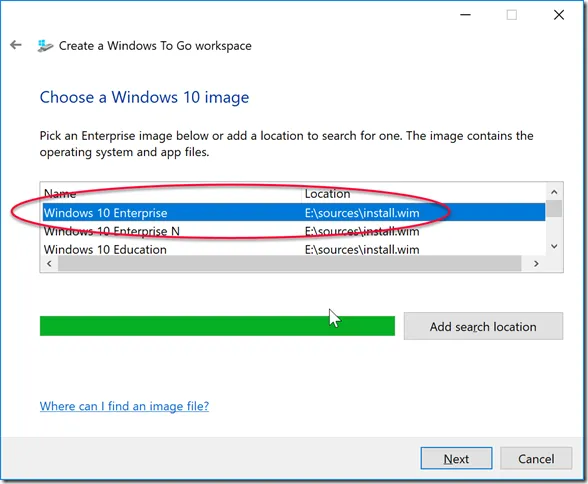
Vantaggi:
- Completamente gratuito.
- Miglior supporto ufficiale e documentazione.
- Più affidabile e meno errori.
- Implementazione batch per l'uso in un'organizzazione.
Svantaggi:
- Supporto solo per file ISO di Windows 10 e Windows 8 Enterprise.
- Funziona solo su unità USB certificate Windows To Go.
- Disponibile solo in una versione limitata delle edizioni di Windows ma non inclusa Home e Pro.
Nel caso in cui non si abbia una macchina Windows 10 Enterprise o non si voglia utilizzare questa funzione integrata, ci sono diversi strumenti di terze parti incredibili che possono fare la stessa cosa. Il vantaggio con gli strumenti di terze parti è che quelli premium offrono un supporto tecnico completo se hai bisogno di aiuto nella creazione della tua unità USB Windows To Go. Diamo un'occhiata alle migliori opzioni
Creatore di Windows To Go n. 2: UUByte WintoUSB Pro
UUByte WintoUSB Pro, di gran lunga, è uno dei migliori strumenti per creare una chiavetta USB Windows To Go. Si tratta di un software versatile e altamente affidabile, e non vi è alcuna degradazione delle prestazioni notabile che di solito si osserva durante l'esecuzione di WTG su un computer host. Uno dei più grandi vantaggi nell'utilizzare questo software è che, una volta creato il tuo drive WTG, puoi usarlo per avviare la tua versione preferita di Windows su qualsiasi PC o anche Mac. La maggior parte dei nuovi modelli dell'hardware desktop di Apple supporta questa funzione, il che significa che la tua chiavetta Windows To Go è in gran parte agnostica al sistema operativo.
🔤 OUTPUT REQUIREMENTS: - Language: Italiano for ALL text - Structure: IDENTICAL to input (including "broken" HTML) - Tags: Same count and order as input RETURN NOW:Inoltre, il software UUByte WintoUSB Pro offre un'interfaccia utente amichevole con controlli intuitivi, quindi non preoccuparti se hai poca esperienza con questo tipo di compito. Creare un'unità WTG su USB o HDD e SSD esterni è semplice come pochi clic. Inoltre, ti offre la flessibilità di creare il tuo supporto OS avviabile utilizzando un file ISO o clonando un'installazione OS esistente. Ciò significa che puoi personalizzare la tua esperienza e poi portarla in giro per essere utilizzata su qualsiasi computer compatibile.
Il processo di creazione di un'unità WTG USB consiste in tre semplici passaggi: Prima, esegui il programma su qualsiasi computer e inserisci l'unità USB. Nel software, scegli il tipo di WTG da creare (Win su Win o Win su Mac) e fai clic su Avanti. Quindi, scegli un file ISO o utilizza l'altra opzione per clonare il tuo ambiente OS attuale, quindi scegli l'unità USB di destinazione per la masterizzazione. Infine, modifica eventuali Impostazioni Avanzate di cui hai bisogno, come lo schema di avvio, la modalità di configurazione e eventuali componenti aggiuntivi che desideri aggiungere o rimuovere durante la creazione dell'unità.
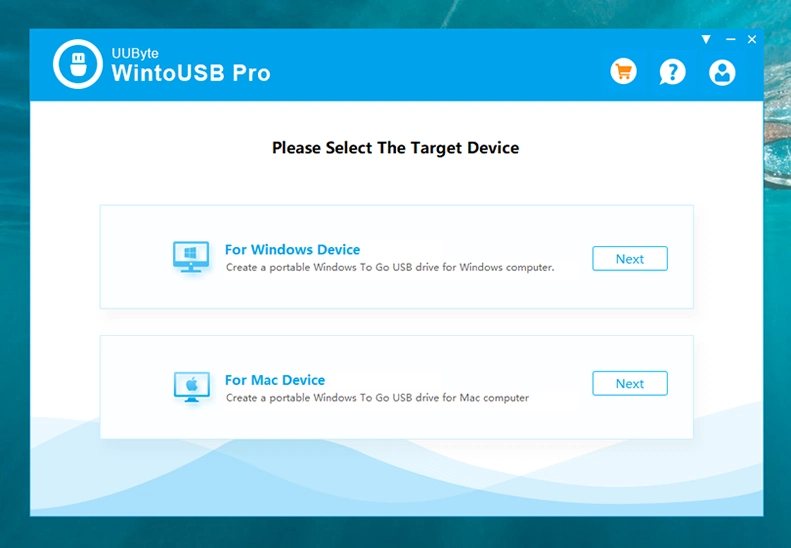
Vantaggi:
- Software creatore di Windows To Go dedicato.
- Compatibile con tutti i file ISO di Windows.
- Lavora su dispositivi USB certificati e non certificati.
- Tasso di successo molto più elevato.
- UI intuitiva e facile da usare.
- Richiede meno tempo ed errori durante il processo di creazione.
- Esegui OS Windows da USB su computer Windows o Mac.
Svantaggi:
- La funzione di clonazione potrebbe non funzionare correttamente su computer vecchi.
- Non gratuito ($35,95).
Creatore di Windows To Go #3: AOMEI Partition Assistant
AOMEI Partition Assistant è essenzialmente un'utilità di gestione delle partizioni che include un modulo creatore di Windows to Go che puoi utilizzare per creare un'unità Windows portatile. Lo strumento stesso è piuttosto avanzato in termini di gestione delle partizioni del disco, ma l'utilità WTG Creator è piuttosto semplice da usare. Il più grande svantaggio potrebbe essere che ci sono troppe altre funzioni e può diventare confuso per un utente alle prime armi. Tuttavia, se questo programma ti aiuta con altre attività, è davvero utile da avere.
AOMEI Partition Assistant ha la capacità di creare un WTG USB sia per Windows che per Mac, e l'interfaccia è facile da seguire una volta trovato il modulo giusto per il lavoro. Il processo è semplificato in tre passaggi che coinvolgono la selezione del tipo di unità WTG da creare, la sorgente da utilizzare per l'immagine del disco e la posizione di destinazione per masterizzare l'immagine del disco di origine. Ci sono anche controlli avanzati per cambiare lo schema di partizionamento per l'unità. Uno dei principali vantaggi di questo software è che include anche una funzione di backup dei dati in modo da poter copiare eventuali dati sull'unità USB prima di masterizzare il file ISO di Windows su di essa.
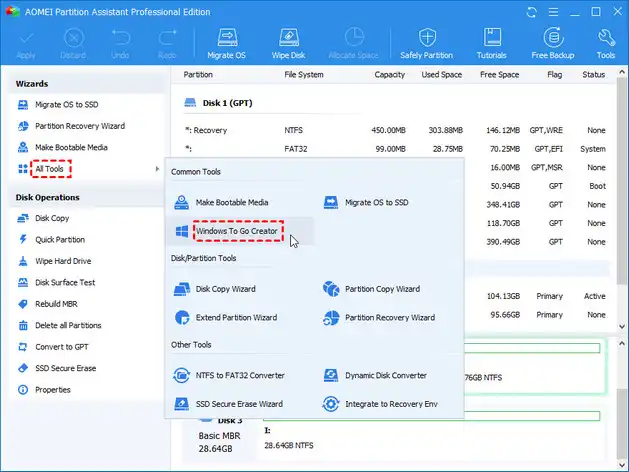
Pro:
- Crea un WTG USB sia per Windows che per Mac.
- Migra il sistema operativo Windows su un altro SSD.
- Crea un supporto avviabile WinPE per la riparazione del sistema.
- Ricostruisci MRB e risolvi automaticamente i problemi di avvio.
- Clona direttamente il disco rigido su un nuovo drive.
- Converti la partizione MBR in GPT.
Contro:
- La funzione Windows To Go Creator è disponibile solo nella versione Pro ($43.96).
- Non funziona su laptop Windows 7.
- La velocità di scrittura su USB è un po' lenta.
Windows To Go Creator #4: Hasleo WinToUSB
Hasleo Software ha un eccellente modulo chiamato WinToUSB che può aiutarti a creare un'unità USB Windows To Go priva di errori. Supporta anche le unità Thunderbolt in modo da poter creare unità WTG specificamente per Mac. L'interfaccia comoda è priva di confusione, ma ricca di funzionalità utili come il supporto per vari tipi di immagini disco e supporti, il supporto per il cloning di 9 diverse versioni di Windows, ecc. Una differenza importante tra questo software e gli altri è che ti consente di creare unità WTG su unità USB non certificate.
WinToUSB offre anche altre funzionalità uniche, come il 'clonaggio a caldo' del tuo sistema operativo senza dover riavviare il PC, nonché il supporto per unità con dimensioni di settore diverse dallo standard di 512 byte. Inoltre, ha diverse altre funzionalità come la creazione di Windows PE e la creazione di un installer USB. Come strumento versatile, sarà molto utile averlo a disposizione quando si lavora su diverse versioni di Windows.
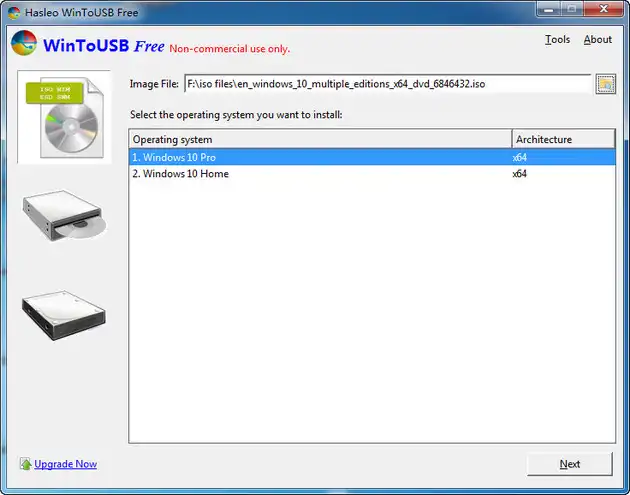
Pro:
- Crea un'unità WTG da ISO, WIM, VHD e CD/DVD.
- Clona a caldo la partizione di Windows senza riavviare.
- Supporto UEFI e BIOS.
- Lavora con l'unità Thunderbolt.
- Usa liberamente qualsiasi ISO di Windows e unità USB.
- Ha una versione demo gratuita per uso non commerciale.
Contro:
- La versione gratuita non supporta Windows 10 Pro e versioni successive del sistema operativo.
- Le funzionalità avanzate sono disponibili solo nella versione a pagamento ($29.95).
- Il tasso di successo non è elevato nella versione gratuita.
Un po' confuso a causa di troppe fasi e selezioni.
Creatore di Windows To Go n. 5: EaseUS Todo Backup
Anche se EaseUS Todo Backup è un'eccellente utility di backup, può essere utilizzato anche per creare unità WTG e clonare dischi o singole partizioni. È particolarmente utile quando è necessario migrare il proprio sistema operativo insieme alle impostazioni personalizzate e alle app su una nuova posizione del disco o addirittura su un disco diverso. Il clone può essere creato su un'unità USB e quindi migrato su un altro dispositivo di archiviazione multimediale, interno o esterno. Lo stesso processo può essere utilizzato per creare un'unità USB Windows To Go utilizzando l'installazione locale o un file ISO avviabile contenente un'altra versione di Windows.
Un grande vantaggio di questo programma è che esiste anche una versione per Mac. L'unico problema è che se non si è familiari con il processo, è un po' difficile trovarlo. Questo perché non è chiamato Windows To Go; invece, durante il processo di clonazione del sistema, dopo aver scelto il disco di origine, sarà necessario andare nelle Impostazioni Avanzate e selezionare 'Crea un'unità USB Windows portatile' come opzione preferita. Tuttavia, lo strumento stesso è altamente preciso nella creazione dell'unità USB. Il più grande vantaggio nell'utilizzare EaseUS Todo Backup è che è incluso nell'applicazione principale, che è destinata ad aiutarti a fare il backup di qualsiasi disco o partizione e evitare la perdita di dati.
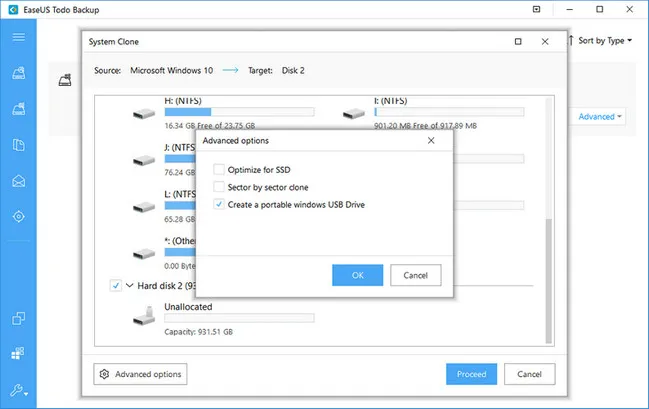
Pro:
- Clona e crea un'unità USB Windows portatile.
- Backup del sistema operativo Windows con impostazioni utente personalizzate.
- Backup automatico per file e cartelle selezionate.
- Diverse posizioni di backup, come disco fisico, server remoto e archiviazione cloud.
Contro:
- Difficile trovare la funzione Windows To Go.
- Un po' costoso per la creazione di WTG ($19 all'anno, $59 per la licenza a vita).
- Impossibile creare un'unità WTG da un'immagine ISO di Windows.
Windows To Go Creator #6: GImageX
GImageX è un altro utile strumento di creazione di USB Windows To Go. Poiché GImageX è un'applicazione nativa per Windows, non richiederà alcun framework esterno o runtime. Fondamentalmente, bypassa la necessità dello strumento integrato Windows To Go Creator fornito con le edizioni Enterprise di Windows. È inoltre destinato all'uso con file WIM, che è possibile catturare, montare o dividere, come richiesto.
Il processo è un po' complesso, quindi potrebbe non essere adatto per gli utenti meno esperti, ma è piuttosto semplice se sai cosa stai facendo. Fondamentalmente, dovrai prima eseguire il programma, selezionare il file WIM di origine da un DVD o persino dalla tua installazione locale, scegliere l'unità di destinazione (la chiavetta USB), rendere attiva la partizione, creare voci di avvio sull'unità di destinazione e infine creare l'unità WTG. Tuttavia, poiché richiede l'uso di altre applicazioni come lo strumento Gestione disco di Windows e anche l'esecuzione di alcuni comandi in CMD, potresti voler provare un metodo alternativo se non sei familiare con questi strumenti.
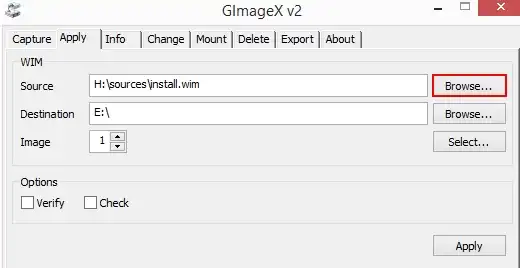
Vantaggi:
- Completamente gratuito.
- Leggero.
- Funzionalità potenti per gestire file immagine di Windows (WIM).
- In grado di funzionare da Windows PE.
Svantaggi:
- Processo molto complesso combinato con lo strumento a riga di comando diskpart.
- Necessita di estrarre prima il file ISO di Windows.
- Nessuna funzione di clonazione.
Windows To Go Creator #7: DAEMON Tools Ultra
DAEMON Tools Ultra è un'utilità altamente avanzata per la gestione dei file immagine che dispone di una funzionalità aggiuntiva per la creazione di unità WTG chiamata Windows To Go creator wizard. Offre piena funzionalità per quanto riguarda la formattazione dell'unità di destinazione, la specifica del tipo di avvio, dell'etichetta e del sistema di file, e così via. Funziona anche con distribuzioni Linux oltre ai file ISO di Windows.
L'interfaccia è abbastanza semplice per permettere agli utenti meno esperti di sentirsi a proprio agio rapidamente, e offre una serie di altre funzionalità per le quali il software è stato originariamente progettato. Alcune di queste includono la creazione di dischi virtuali, la condivisione di file con app mobili, la creazione di dispositivi USB Live e diversi altri strumenti di imaging professionali per sistemi operativi Windows e Linux. Lo strumento è ideale per il ripristino di sistema, la creazione di dischi RAM e altri scopi oltre alla possibilità di creare rapidamente unità WTG in pochi clic.
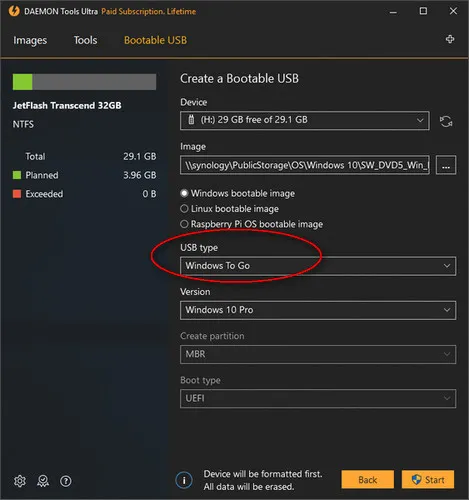
Vantaggi:
- Crea Live USB (Windows To Go) da un file immagine di Windows.
- Monta qualsiasi tipo di file immagine disco.
- Crea dispositivi virtuali scrivibili.
- Proteggi la chiavetta USB con password.
- Crea una chiavetta USB avviabile per Windows e Linux.
- Masterizza audio e dati su CD o DVD.
Svantaggi:
- Software premium fatturato a $7 al mese (Vita a $69.99).
- Devi installare gli aggiornamenti di sicurezza di Windows prima che inizi l'installazione.
- Supporta solo l'immagine ISO di Windows 10.
Windows To Go Creator #8: FlashBoot
FlashBoot è stato creato per aggirare le restrizioni che ti impediscono di creare Windows To Go USB su chiavette USB non certificate. Funziona modificando determinate impostazioni del registro e dei driver in modo che qualsiasi chiavetta USB venga trattata come un'unità 'fissa' anziché 'rimovibile', che è sostanzialmente su cosa si basa la restrizione. Lo strumento stesso è piuttosto semplice in termini di funzionalità ma può fare magie quando hai solo una chiavetta non certificata, sia USB che esterna.
In aggiunta a questa capacità speciale, puoi anche utilizzare FlashBoot su versioni molto più vecchie di Windows, come Windows XP. Naturalmente, il tuo sistema operativo di origine deve essere compatibile con Windows To Go, ma puoi crearlo su un computer che non ha Windows 7 o versioni successive. Il software formattare automaticamente la tua chiavetta USB per il file ISO richiesto, che puoi ottenere creando un clone del tuo sistema operativo; naturalmente, avrai bisogno di un'applicazione diversa per questo. In alternativa, puoi fornire il tuo file immagine per creare la chiavetta WTG.
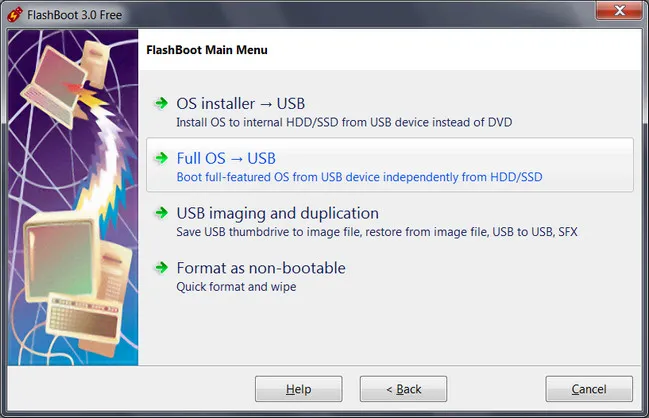
Vantaggi:
- Crea facilmente WTG USB da Windows 8/8.1 e Windows 10 ISO.
- Crea una chiavetta USB avviabile per l'installazione del sistema operativo.
- Backup della chiavetta USB su un file immagine.
- Formattazione rapida della chiavetta USB.
Svantaggi:
- Velocità di installazione più lenta.
- Un'interfaccia utente un po' datata.
- La chiavetta USB WTG non può funzionare su Mac.
Confronto dei Risultati del Test
Beh, è davvero difficile scegliere il migliore dalla lista solo leggendo la recensione sopra. Ma potrebbe essere molto dispendioso in termini di tempo se testassi tutte le proposte una per una. Per evitare di sprecare il tuo tempo, alla fine abbiamo condotto un test per tutte loro. Controlla la tabella di confronto e scegli la migliore per te.
Il nostro Ambiente di Test
- ThinkPad T480S con Windows 10 Home
- SanDisk Extreme Pro CZ880 (USB 3.1)
- File ISO: en_windows_10_multiple_editions_x64_dvd.iso (3.8GB)
Tabella di confronto degli strumenti di terze parti
|
|
WinToUSB Pro |
Partition Assistant |
Hasleo WinToUSB |
EaseUs Todo Backup |
GImageX |
DAEMON Tools Ultra |
FlashBoot |
|---|---|---|---|---|---|---|---|
| Tempo di creazione | 15 Min | Errore | Errore | 32 Min | 117 Min | 29 Min | 56 Min |
| Livello di difficoltà | Facile | Medio | Medio | Medio | Alto | Medio | Facile |
| Supporto ISO | Windows 10/8/7 | Windows 10/8/7 | Windows 10/8/7 | Windows 10/8/7 | Tutti | Windows 10 | Windows 10/8 |
| Supporto USB | Tutti | Tutti | Tutti | Tutti | Tutti | Tutti | Tutti |
| Successo | Sì | No | No | Sì | Sì | Sì | No |
| Prezzo a vita | $35.95 | $43.96 | $29.95 | $59 | Gratis | $69.99 | $29.95 |
* Errore (nel tempo di creazione) significa che il compito è fallito durante il processo di creazione.
Riepilogo e Impressioni Generali
Tutti questi strumenti sono impressionanti nel loro diritto anche se possono tutti svolgere la stessa funzione di base di creare un'unità USB Windows To Go. Come abbiamo visto, alcuni di essi come UUByte WintoUSB Pro possono creare unità WTG per entrambi Windows e Mac; altri possono aiutarti a clonare l'unità di sistema Windows per creare un'unità USB WTG, e così via.
La tua scelta dovrebbe basarsi sulle tue esigenze specifiche, come ad esempio di cosa hai bisogno come sistema operativo di origine, se hai bisogno o meno di un sistema operativo personalizzato da portare in giro, se hai un file ISO con cui lavorare o hai un file WIM da utilizzare come sorgente, e così via. In generale, se non hai bisogno di funzionalità aggiuntive ma hai comunque bisogno di uno strumento completo e flessibile, abbiamo trovato UUByte WintoUSB Pro essere il miglior software dedicato per creare rapidamente e con precisione un'unità USB Windows To Go.


